小米红米Note(单卡增强版联通4G2GBRAM)刷机教程
小米手机通用详细图文刷机教程(四):刷入第三方系统

小米手机通用详细图文刷机教程(四):刷入第三方系统前言:本教程共有四章,因为太长了所以写分开了,而且可以针对不同进度的人看, 看的顺序一,二然后三和四顺序随意。
1.小米手机通用详细图文刷机教程(一):解锁bootloader2.小米手机通用详细图文刷机教程(二):刷入第三方recovery3.小米手机通用详细图文刷机教程(三):线刷官方包,还原系统4.小米手机通用详细图文刷机教程(四):刷入第三方系统刷机有风险,操作需谨慎,文章写的很啰嗦,因为尽可能的做到白话文,对着操作就好。
慌忙之中写的,可能有些地方有问题,还请各位见谅指正。
教程开始•进入recovery手机拷贝第三方系统包到内存任意文件夹,你要记住。
确保已经备份了资料了,没有的请备份先。
手机彻底关机,然后按住音量加键,再按住电源键等待开机出现小米logo 以后4秒样子全部松开等待进入第三方recovery。
或者中文界面•点击wipe或者清除滑动清除,然后点击返回按钮回到之前的主页•点击Install 或者安装然后选择你放r第三方系统包的文件夹,并且找到文件,点击选择。
我这里演示选择了一个卡刷用于root 的文件作为演示,你自己选择你的第三方系统包。
这个界面不管中文还是行为,你都懂得就是活动下面那个剪头然后等待他走进度。
期间不要管他,等他走完了,会有提示可以选择重启系统,或者Reboot 。
如果你已经按照之前的教程做过格式化data操作,你就可以点击重启手机了。
然后等待手机重启进系统,可能第一次开机比较慢。
格式化data分区的操作只需要做一次,后面再刷机就不需要了,但是如果你重新刷了官方包,重新上锁了,又重新解锁来刷机就需要再次解锁data分区。
•格式化data分区如果你还没有做过这个步骤,请如下操作,特别注意格式化data 分区这个操作会格式化整个手机内的资料除了系统,所以记得教程开头的备份。
返回主界面,点击Wipe 或者清除,然后点击格式化data分区,或者英文的format data 然后点击确认,等待提示完成,然后点击reboot 或者重启。
小米红米Note4(标准版全网通)刷机教程_救砖图文教程

小米红米Note4(标准版/全网通)刷机教程_救砖图文教程小米红米Note4(标准版/全网通):在本篇教程内,小编为大家整理分享小米红米Note4(标准版/全网通)线刷刷机教程,以及官方的ROM包下载,他是一款简单易学的刷机教程,全程中文界面,简单易懂,只要跟着下面的步骤耐心操作,相信很容易上手,下面是详细的小米红米Note4(标准版/全网通)线刷刷机教程,一起来学习吧。
本站所有小米红米Note4(标准版/全网通)刷机包都经过人工审核检测,更有刷机保为您提供刷机保险,让您无忧刷机!那么小米红米Note4(标准版/全网通)要怎么刷机呢?今天线刷宝小编给大家讲解一下关于小米红米Note4(标准版/全网通)的图文刷机教程,线刷教程和救砖教程,一步搞定刷机失败问题,跟着小编一步步做,刷机从未如此简单!小米红米Note4(标准版/全网通)搭载联发科HelioX20十核处理器,于2016年8月上市。
这款手机采用2.5D弧面玻璃,金属机身,有PDAF相位对焦。
外观漂亮,内存高。
不过续航能力一般,信号较差,摄像头夜拍效果不理想,存在发热问题,系统反应速度一般,返回键不灵敏。
这款手机要怎么刷机呢?请看下面的教程。
(图1)1:刷机准备小米红米Note4(标准版/全网通)一部(电量在百分之20以上),数据线一条,原装数据线刷机比较稳定。
刷机工具:线刷宝下载刷机包:小米红米Note4(标准版/全网通)刷机包1、打开线刷宝,点击“线刷包”(如图2)——在左上角选择手机型号(小米-红米note4),或者直接搜索红米note4(图2)2、选择您要下载的包(优化版&官方原版&ROOT版:点击查看版本区别。
小编建议选择官方原版。
),3、点击“普通下载”,线刷宝便会自动把包下载到您的电脑上(如图3)。
(图3)2:解析刷机包打开线刷宝客户端——点击“一键刷机”—点击“选择本地ROM”,打开您刚刚下载的线刷包,线刷宝会自动开始解析(如图4)。
红米note1怎么刷机教程

红米note1怎么刷机教程红米Note 1刷机教程红米Note 1是一款非常受欢迎的手机,它搭载了MIUI系统,但随着时间的推移,可能会出现一些问题,如卡顿、系统崩溃等。
这时候刷机就成为一个解决问题的好方法。
下面我们将详细介绍如何为红米Note 1刷机,并提供一个详细的教程。
1.准备工作在开始刷机之前,您需要做一些准备工作。
首先,确保您的手机电量充足,以免刷机过程中手机突然关机导致刷机失败。
其次,备份您的手机数据,因为刷机过程可能会清除所有数据。
最后,确保您的手机解锁了Bootloader,这是刷机的前提条件。
您可以在设置-关于手机-版本号中查看MIUI版本,然后前往MIUI官方网站解锁您的手机。
2.下载所需文件在刷机之前,您需要下载所需的文件。
您可以在MIUI官方网站上找到最新版本的MIUI ROM。
确保您下载适用于红米Note 1的ROM文件。
下载完成后,将ROM文件复制到您的手机存储中。
3.进入Recovery模式在刷机之前,您需要进入Recovery模式。
首先关闭手机,然后按住电源键和音量+键同时按下。
当您看到“MI”标志时释放电源键,但继续按住音量+键,直到您进入Recovery模式。
4.清除数据在进入Recovery模式后,使用音量键来导航,选择“wipe data/factory reset”以及“wipe cache partition”来清除数据。
请注意,这将清除所有数据,并将手机恢复到出厂设置。
5.刷入ROM在清除数据后,回到Recovery主界面,选择“install zip from sdcard”(或类似选项),然后选择之前下载并复制到手机存储中的ROM文件。
确认选择并开始刷机。
刷机过程可能需要一些时间,请耐心等待。
6.完成刷机当刷机完成后,您将返回到Recovery模式主界面。
选择“reboot system now”重新启动手机。
您的红米Note 1现在已经刷机成功,新的MIUI ROM将在启动时加载。
小米手机刷机教程

小米手机刷机教程
小米手机刷机教程
2、解压下载的刷机文件,根据自己需要去下载。
3、打开解压的文件,把地址复制到软件的红框位置(也就是桌面)。
4、解压到其他目录也是可以的,但是一定不要有中文目录。
5、下面刷机软件浏览的位置就是你解压的'位置。
6、这一步是关键,点击软件上的“浏览”小三角,下拉框里选择“高级设置”。
在“高级设置”里点“FastBoot脚本”后的浏览。
7、浏览到刚才下载的文件内,选择flash-all。
这里三个文件的意思分别是:
8、flash_all 安装新系统,并且清除用户数据+清除16G/32G内置存储全部数据;flash_all_excpt_data_storage 安装新系统,保留用户数据+保留16G/32G内置存储全部数据;flash_all_except_storage 安装新系统,清除用户数据+保留16G/32G内置存储全部数据。
9、然后把手机关机,关机后按住音量下+电源键进入“FASTBOOT”模式,把手机用USB线接入电脑。
10、软件上点“刷新”会出现设备,然后点“刷机”。
大约360s后
刷机完成。
小米note顶配版_线刷刷机图文教程_救砖教程
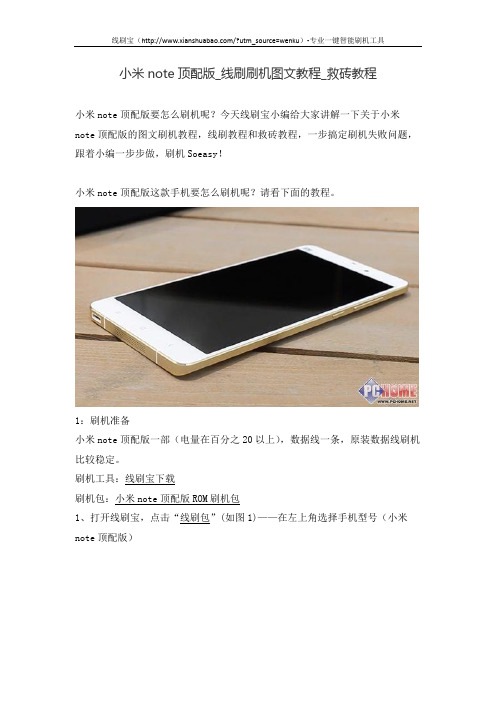
小米note顶配版_线刷刷机图文教程_救砖教程小米note顶配版要怎么刷机呢?今天线刷宝小编给大家讲解一下关于小米note 顶配版的图文刷机教程,线刷教程和救砖教程,一步搞定刷机失败问题,跟着小编一步步做,刷机Soeasy!小米note顶配版这款手机要怎么刷机呢?请看下面的教程。
1:刷机准备小米note顶配版一部(电量在百分之20以上),数据线一条,原装数据线刷机比较稳定。
刷机工具:线刷宝下载刷机包:小米note顶配版ROM刷机包1、打开线刷宝,点击“线刷包”(如图1)——在左上角选择手机型号(小米note 顶配版)(图1)2、选择您要下载的包(优化版&官方原版&ROOT版:点击查看版本区别。
小编建议选择官方原版。
),3、点击“普通下载”,线刷宝便会自动把包下载到您的电脑上(如图2)。
(图2)2:解析刷机包刷机包下载完后,打开线刷宝客户端——点击“一键刷机”—点击“选择本地ROM”,打开您刚刚下载的线刷包,线刷宝会自动开始解析(如图3)。
(图3)第三步:安装驱动1、线刷宝在解包完成后,会自动跳转到刷机端口检测页面,在刷机端口检测页面(图4)点击“点击安装刷机驱动”,(图4)2、在弹出的提示框中选择“全自动安装驱动”(图5),然后按照提示一步步安装即可。
(图5)第四步:手机进入刷机模式线刷包解析完成后,按照线刷宝右边的提示操作手机(图6),直到手机进入刷机模式(不知道这么进?看这里!):(图6)第五步:线刷宝自动刷机手机进入刷机模式,并通过数据线连接电脑后,线刷宝会自动开始刷机:(图7)刷机过程大约需要两三分钟的时间,然后会提示您刷机成功(图8),您的爱机就OK啦!(图8)刷机成功后,您的手机会自动重启,启动的时间会稍微慢一些,请您耐心等待。
直到手机进入桌面,此次刷机就全部完成啦。
刷机失败了?如果您刷机失败了,可能是刷机过程中出现了什么问题,可以这么解决:1、按照以上步骤重新刷一遍,特别注意是否下载了和您手机型号完全一样的刷机包;2、联系我们的技术支持人员解决:>>点击找技术3、刷机中遇到问题,可以查看常见问题进行解决>>常见问题。
小米手机四种刷机方法

小米手机自推出以后,受到了广泛关注,出色的配置和疯狂的价格让小米手机一度成为了最具有话题性的手机。
小米手机所标榜的是发烧友手机,而作为发烧友最为迷恋的刷机方面,小米手机表现得又如何呢?笔者在这里罗列的几项小米手机的刷机方法,用户可以依照自己的需求来为自己的手机刷机。
小米手机刷机攻略OTA升级刷机OTA升级是所有厂商都提供的一种升级方式,一旦手机有了新的系统更新,用户就会收到厂商推送的更新提示,通过OTA升级到最新的系统版本。
小米手机的OTA升级过程相当简单。
点击系统设置,选择顶部的系统标签。
滑动到底部选择关于手机。
小米3什么时候发布小米手机OTA升级点击系统更新-检查更新。
会发现新的版本-点击新版本进行下载。
小米手机OTA升级小米手机OTA升级下载完成后点击新版本,点击立即更新-开始升级。
小米手机OTA升级手机下方会显示进度条,等待升级完成会显示重启,点击确定,然后重启进入新系统,OTA完工。
小米手机OTA升级OTA的升级并不复杂,只要你根据提示一步一步完成,就能够很轻松的完成刷机,这种升级方式是很可靠,但也有缺点,整个升级过程都需要在WIFI环境下完成。
OTA升级是有一定适用范围的,他只能完成MIUI开发版或稳定版独立的升级,不可以开发版、稳定版互刷,更不可能实现降级刷机操作,使用还是有很大局限性的。
对于一般用户,使用小米手机,每月依靠OTA升级就足够了,升级频率适中,功能稳定,步骤简单易操作,还能体验完整的新功能。
升级包刷机在没有WIFI的环境下,OTA升级就没法满足用户的需求了,如果这时候我们要升级手机,就需要进行升级包刷机。
大部分厂商都有提供这种刷机方式,但操作起来步骤却不一样,部分厂商采用了同步软件进行升级包升级,这个需要数据线支持,而部分厂商则采用了下载升级包update.zip让用户在刷机模式(recovery)里面进行升级。
而小米手机的升级包刷机是完全不需要关机操作的,操作步骤简单易学,方便刷机。
用电脑给小米刷机教程
用电脑给小米刷机教程小米刷机教程:手把手教你使用电脑刷机引言:小米手机近年来在全球范围内深受用户喜爱,其出色的性能和实惠的价格使其成为许多人的首选。
为了进一步提升小米手机的性能,许多用户选择刷机来优化手机系统。
本教程将向你介绍如何使用电脑给小米手机刷机,使你的手机得到全新的体验。
第一部分:准备工作1.备份重要数据:刷机过程中会格式化你的手机数据,因此务必提前备份手机中的重要数据。
2.解锁手机:首先,你需要解锁小米手机的Bootloader,这一步骤是非常重要的,因为只有解锁Bootloader才能刷入非官方的软件版本。
3.下载和安装驱动程序:在开始刷机之前,你需要下载并安装小米手机的驱动程序。
这些驱动程序将允许你的电脑与手机进行通信。
4.下载刷机工具:接下来,你需要下载并安装小米手机的刷机工具,例如MiFlash工具。
第二部分:刷入Recovery工具1.进入Fastboot模式:在电脑上打开MiFlash工具,在小米手机关机的情况下,同时按下电源键和音量下键,进入Fastboot模式。
将手机连接到电脑上,MiFlash工具将自动识别到你的手机。
2.刷入Recovery工具:在MiFlash工具中选择“刷入Recovery”选项,并选择你下载的Recovery文件。
点击“刷入”按钮,等待刷入过程完成。
3.重启手机:在刷入完成后,重新启动你的手机。
按住电源键和音量上键,进入Recovery模式。
第三部分:刷入ROM1.下载ROM文件:在电脑上下载并提前准备好你想要刷入的小米手机ROM文件。
确保ROM文件的版本适用于你的手机型号。
2.进入Recovery模式:在电脑上打开MiFlash工具,在手机关机的情况下,按住电源键和音量上键,进入Recovery模式。
将手机连接到电脑上,MiFlash工具将自动识别到你的手机。
3.刷入ROM文件:在MiFlash工具中选择“刷入ROM”选项,并选择你下载的ROM文件。
小米手机如何刷机解锁
小米手机如何刷机解锁
小米手机如何刷机解锁
1、将手机处于关机状态,插入工程线;
2、开始充电后,按住工程线按钮+手机开机键,维持10秒左右,然后放手;
3、电脑会“叮咚”一声,设备管理器会发现9008端口;
4、出现9008端口表示已经成功进入深度刷机模式,接着使用MiFlash工具刷机即可;
Miflash小米手机刷机专用工具,在刷机之前先下载两个完整包,MiFlash和2.3.5c到本地电脑把手机关机,按开关键加音量下键,强制进入fast boot模式,将手机插入USB线连接电脑,打开对话框点击refresh,此时系统会自动搜到一个端口,然后点击flash开始刷机。
安装方法:
1、首先先下载附件中的MIflash压缩包,下载完毕后进行解压缩;
2、点击运行MiFlash汉化版exe,会出现读条安装,等待30秒左右;
中间可能会出现提示条,始终点击继续安装就可以正常安装完毕;。
红米note2电脑刷机教程
红米note2电脑刷机教程红米Note 2 是一款性价比较高的手机,但是随着时间的推移,可能会出现一些系统方面的问题,或者想要刷入第三方 ROM来获得更多的功能和定制化选项。
下面是一份红米Note 2电脑刷机教程,以帮助你完成刷机过程。
准备工作:1. 确保手机电量充足,至少70%以上,以免在刷机过程中手机电量耗尽导致意外关机。
2. 备份手机中重要数据,因为刷机可能会导致数据丢失。
3. 下载并安装手机驱动程序,以确保电脑可以正确识别手机。
4. 下载并解压刷机工具。
你可以在互联网上找到适用于红米Note 2的 ROM 和刷机工具。
步骤一:解锁手机的 Bootloader1. 在手机上打开 "设置",然后找到 "开发者选项" 并启用。
2. 在 "开发者选项" 中找到 "OEM 解锁" 或 "Bootloader 解锁"选项,并启用它。
3. 进入你的 MI 帐号,并在上面关联你的设备。
确保你在 MI帐号中登录的是和你的手机一直的帐号,否则可能会导致解锁失败。
4. 使用你的 MI 帐号登录 MI 解锁网站,并按照指示在网站上提交解锁申请。
步骤二:刷入 TWRP Recovery1. 下载适用于红米Note 2的 TWRP Recovery 安装包。
2. 将手机连接到电脑,并将 TWRP Recovery 安装包复制到手机内部存储器的根目录中。
3. 在电脑上打开命令提示符(或者在启动菜单中搜索 cmd)。
4. 输入 adb devices 命令,以确保电脑可以正确识别手机。
如果显示出你的设备 ID,则表示连接成功。
5. 输入 adb reboot bootloader 命令,将手机重启到 bootloader 模式。
6. 输入 fastboot devices 命令,以确保进入了 fastboot 模式。
7. 输入 fastboot flash recovery twrp.img 命令,将 TWRP Recovery 安装包刷入手机。
小米手机刷机详细教程
小米手机6种刷机详细教程--原生4.0刷回2.3请参照第六种方法前言智能手机最离不开什么?刷机发烧友玩机在什么上消耗最多时间?刷机小米手机作为一部由发烧友设计,为发烧友而打造的发烧级智能手机,自然不会在刷机上让大家失望。
小米手机系统无锁,刷机方式多样,方便易用,ROM种类繁多,绝对可以满足你的一切刷机需求。
[只要你想,小米会给你无限可能!]教程小米手机刷机可以分为:OTA无线升级;升级包本地升级;完整包本地升级;刷入其他系统ROM;其他系统下的刷机操作(非MIUI系统刷回MIUI或其他系统)。
下面我将会给大家详细图解每一种刷机方式。
(系统更新可以在桌面菜单中点击选择)每周五都是小米的橙色星期五,因为小米手机开发版会迎来每周一次的例行更新,修复之前的bug,新增更实用的功能。
那么如何进行OTA升级操作呢?有时候没有无线网络,包月流量不够用,怎么办呢?没有关系,我们可以使用完整包,升级包(升级包下载请访问)在本地进行升级。
无线下载完整包升级如果您多次未进行OTA升级,当您进行升级操作的时候,系统会提示无法升级,这时候您就需要用到无线下载完整包升级的功能了。
刷入其他系统小米作为一款发烧友手机,当然支持的系统很广泛啦,什么原生Android,什么点心OS,当然还有广大发烧友自己DIY的ROM。
那么怎么刷入这些系统呢?没关系,我来告诉你。
.那么如何在其他系统下进行刷机呢?请看下面其他系统下的刷机操作当你在其他系统下,没有类似于小米手机内置的升级刷机功能,该如何操作呢?其他系统下如何刷回MIUI呢?我会为大家图解Recovery下的刷机方式。
在刷机开始前我们需要先将需要刷入的ROM更名为update后直接拷入存储卡内(切记非二级文件夹,假设存储卡在电脑中为盘“H”,update文件应该为h:/update.zip),然后将手机关机。
---------------------------------------------------------------------------------------------------------------------升级MIUI4.0方法注意事项请做好相应备份并且安装手机驱动,保证充足的电量,此刷机方法会清空所有用户数据,不会清除SD卡上的文件,此版本以后可以正常OTA升级。
- 1、下载文档前请自行甄别文档内容的完整性,平台不提供额外的编辑、内容补充、找答案等附加服务。
- 2、"仅部分预览"的文档,不可在线预览部分如存在完整性等问题,可反馈申请退款(可完整预览的文档不适用该条件!)。
- 3、如文档侵犯您的权益,请联系客服反馈,我们会尽快为您处理(人工客服工作时间:9:00-18:30)。
线刷宝(http://www.xianshuabao.com)-专业一键智能刷机工具
小米红米Note(单卡/增强版/联通4G/2GBRAM)刷机教程
小米红米Note(单卡/增强版/联通4G/2GBRAM)版于2014年5月上市,主屏尺寸
5.5英寸,配备高通骁龙SnapdragonMSM8928四核处理器,操作系统为MIUIV5
(支持Android4.4),内存2G。这款手机要怎么刷机呢?请看下面的教程。
(图1)
1:刷机准备
小米红米Note(单卡/增强版/联通4G/2GBRAM)一部(电量在百分之20以上),
数据线一条,原装数据线刷机比较稳定。
刷机工具:线刷宝下载
刷机包:小米红米Note(单卡/增强版/联通4G/2GBRAM)刷机包
1、打开线刷宝,点击“线刷包”(如图2)——在左上角选择手机型号(小米-红
米note4G单卡版【单卡通刷】),或者直接搜索红米note4G单卡版
线刷宝(http://www.xianshuabao.com)-专业一键智能刷机工具
(图2)
2、选择您要下载的包(优化版&官方原版&ROOT版:点击查看版本区别。小编建
议选择官方原版。),
3、点击“普通下载”,线刷宝便会自动把包下载到您的电脑上(如图3)。
线刷宝(http://www.xianshuabao.com)-专业一键智能刷机工具
(图3)
2:解析刷机包
打开线刷宝客户端——点击“一键刷机”—点击“选择本地ROM”,打开您刚刚
下载的线刷包,线刷宝会自动开始解析(如图4)。
(图4)
第三步:安装驱动
1、线刷宝在解包完成后,会自动跳转到刷机端口检测页面,在刷机端口检测页
面(图5)点击“点击安装刷机驱动”,
2、在弹出的提示框中选择“全自动安装驱动”(图6),然后按照提示一步步
安装即可。
线刷宝(http://www.xianshuabao.com)-专业一键智能刷机工具
(图5)
(图6)
线刷宝(http://www.xianshuabao.com)-专业一键智能刷机工具
第四步:手机进入刷机模式
线刷包解析完成后,按照线刷宝右边的提示操作手机(图7),直到手机进入刷
机模式(不知道怎么进?看这里!):
(图7)
第五步:线刷宝自动刷机
手机进入刷机模式,并通过数据线连接电脑后,线刷宝会自动开始刷机:
线刷宝(http://www.xianshuabao.com)-专业一键智能刷机工具
(图8)
刷机过程大约需要两三分钟的时间,然后会提示您刷机成功(图9),您的爱机
就OK啦!
刷机成功后,您的手机会自动重启,启动的时间会稍微慢一些,请您耐心等待。
直到手机进入桌面,此次刷机就全部完成啦。
刷机失败了?
如果您刷机失败了,可能是刷机过程中出现了什么问题,可以这么解决:
1、按照以上步骤重新刷一遍,特别注意是否下载了和您手机型号完全一样的刷
机包;
2、联系我们的技术支持人员解决:>>点击找技术
3、刷机中遇到问题,可以查看常见问题进行解决>>常见问题。
那么,小编今天关于小米红米Note(单卡/增强版/联通4G/2GBRAM)如何刷机的
介绍就到这里啦。关于小米更多的刷机教程可以点击查看,如果您还有什么问题,
小编随时欢迎您来勾搭哦!
